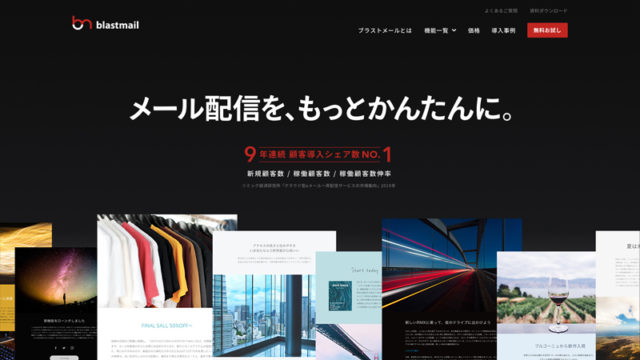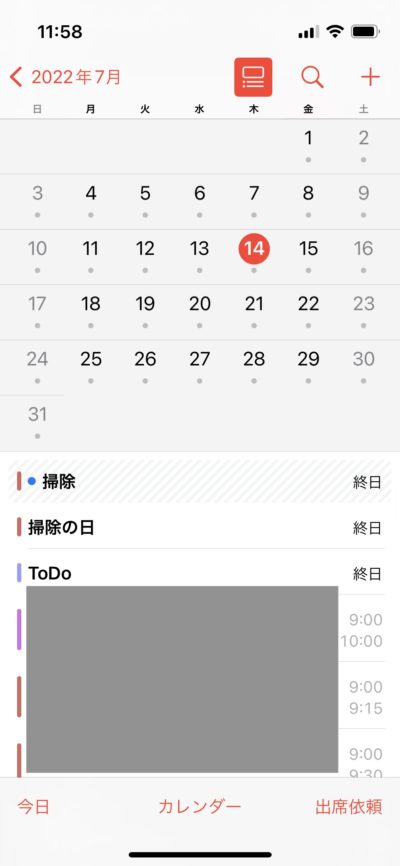今回はスプレッドシートで割合数値(%)の端数を処理する方法を2つ解説します。
割合数値(%)の端数を処理する方法
<方法1>
「小数点以下の桁数を増やすor減らす」ボタンで調整
「小数点以下の桁数を増やすor減らす」ボタンで調整
<方法2>
①端数処理を行う範囲を選択
②表示形式>数字>表示形式の詳細設定>カスタム数値形式>「0%」を選択
①端数処理を行う範囲を選択
②表示形式>数字>表示形式の詳細設定>カスタム数値形式>「0%」を選択
方法1:「小数点以下の桁数を増やすor減らす」ボタンでの調整
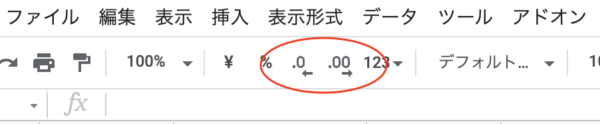
スプレッドシートには、メニューに「小数点以下の桁数を増やすor減らす」ボタンがデフォルトで用意されています。
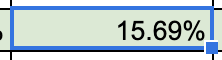
上記のような小数点第2位まで表示されている場合、「.0」を押すと、
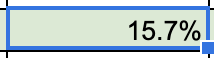
小数点第1位までの表示になり、切り上げ処理となります。
反対に、「.00」を押すと、
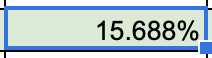
小数点第3位までの表示になり、切り上げ処理だった小数点第2位が、処理前の数字になりました。
また、範囲を指定しても同様の処理ができます。

「.0」を押すと、

範囲内の数値が変更になります。
部分的な端数処理でものすごく便利なメニューなので、ぜひ活用してみてください。
方法2:表示形式での端数処理
もう1つ表示形式を指定するパターンでの端数処理をご紹介します。
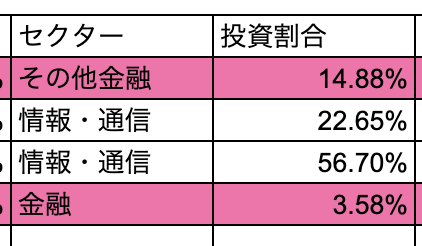
上記のように、小数点第2位までの表示を切り上げ処理をしたいと思います。

処理をしたい対象を範囲設定した後に、
「表示形式」>「数字」>「表示形式の詳細設定」>「カスタム数値形式」を選択します。

その後、「0%」を選択し、完了です。
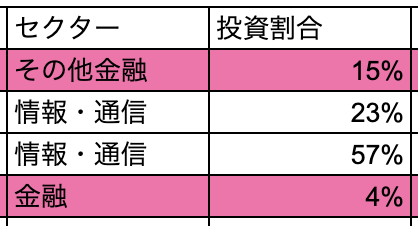
切り上げ処理が完了した割合数値が表示されています。
端数の処理方法を覚えて作業を効率化しよう
スプレッドシートには、知っていれば便利な機能が多数存在します。
もちろん、色々な処理を習得し続けることで、作業スピードは格段に上昇していきます。
「この処理どうしたらいいんだろう?」となった際は、ぜひ一度手を止めて、効率化された方法があるか検索してみましょう。
【作業を効率化するその他の記事】